Kijk of dit je bekend voorkomt. Je hebt net gelezen over een nieuwe telefoon en nu is elke advertentie die je online ziet voor een telefoon. Vrijwel elke site houdt uw activiteit bij, zodat deze u kan targeten met advertenties waarop u eerder zult klikken.
Als u dit beu bent of gewoon een manier wilt om uw werk en persoonlijke browsen te scheiden, biedt Multi -Account Containers kan u helpen. In dit artikel bespreken we Multi-Account Containers en hoe u ze kunt gebruiken om uw online leven te organiseren en uw privacy te beschermen.
Inhoudsopgave

Wat zijn Multi-Account Containers?
Multi-Account Containers is een officiële Firefox-add-on ontwikkeld door Mozilla waarmee u verschillende browsegedragingen kunt scheiden om tracking te voorkomen en de privacy te verbeteren. Dit betekent dat u uw werk en privé online kunt scheiden en kunt voorkomen dat websites uw activiteiten op andere sites volgen.

Met containers kun je:
- Meld u aan bij verschillende accounts op dezelfde site
- Voorkom dat sociale-mediawebsites uw activiteit op andere sites volgen
- Isoleer elke website die u bezoekt om trackers te vermijden en uw privacy te verhogen
- Combineer met Mozilla VPN om uw IP en locatie te beschermen

Containers werken door alle sitegegevens (zoals cookies) te delegeren naar sitespecifieke containers. Sites die in een container zijn geopend, kunnen niet communiceren met andere containertabbladen en kunnen daarom uw gegevens niet naar andere websites verzenden.
Opmerking: Helaas zijn Multi-Account Containers alleen beschikbaar voor Mozilla Firefox browser en niet andere browsers zoals Google Chrome of Microsoft Edge. De add-on werkt ook alleen met de desktopversie van Firefox, niet met de Android- of iOS-versies.
Hoe installeer ik Multi-Account Containers
Om Multi-Account Containers te installeren:< /p>
- Open Firefox en ga naar de Firefox Multi-Account Containers-extensiepagina.
- Klik op Inschakelen.
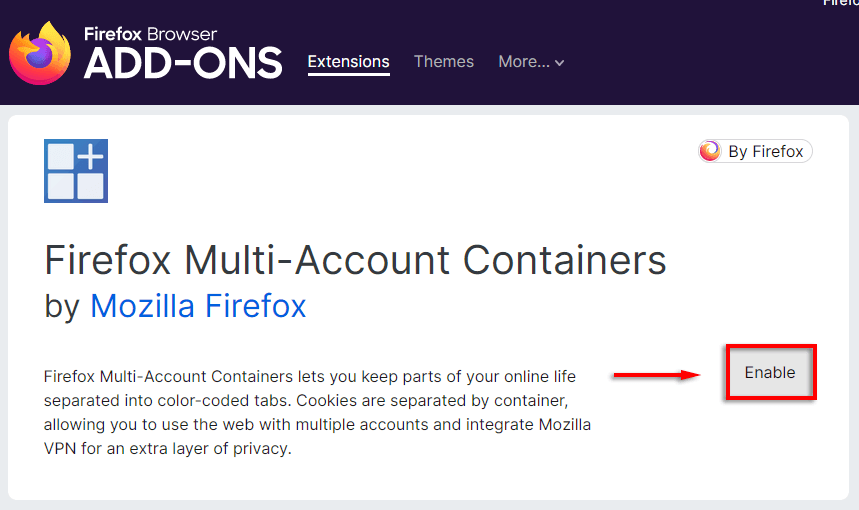
Dat is het; Multi-Account Containers is nu geactiveerd in uw webbrowser.
Hoe Multi-Account Containers te gebruiken
Na installatie zijn Multi-Account Containers gemakkelijk toegankelijk door op de te drukkenContainerpictogram in uw werkbalk. Dit ziet eruit als drie vierkanten en een plusteken.
Webpagina's categoriseren
- Laad de pagina die u wilt bezoeken in een nieuw tabblad.
- In de Firefox adresbalk, selecteer het Multi-Account Containers Site toevoegen icoon. Selecteer in het vervolgkeuzemenu in welke categorie u het wilt plaatsen.

Die URL wordt nu vergrendeld in de categorie die je hebt geselecteerd. Telkens wanneer u het laadt, wordt het in een container geladen die de sitegegevens gescheiden houdt van de andere containers.
U kunt ook als volgt webpagina's aan containers toevoegen:
- Selecteer het Multi-Account Containers-pictogram.

- Selecteer Deze site altijd openen in…
Containers toevoegen, bewerken en verwijderen
De add-on wordt geleverd met vier standaardcontainers: Persoonlijk, Werk, Bankieren en Winkelen. U kunt er zoveel toevoegen als u wilt om verschillende tabbladen van elkaar te scheiden. U kunt bijvoorbeeld containers toevoegen voor de sociale-mediasites die u bezoekt, zoals een Facebook-container.
Om dit te doen:
- Klik op de pictogram Multi-accountcontainers.
- Selecteer Containers beheren.
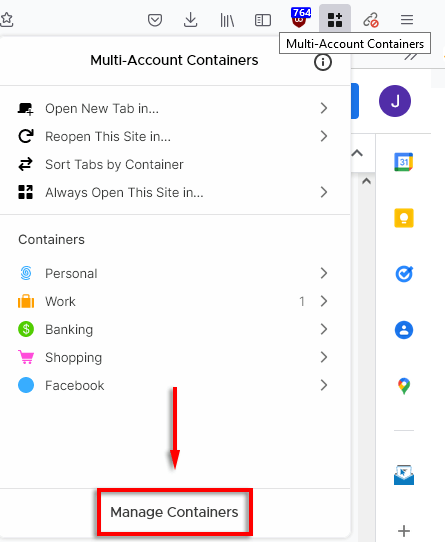
- Klik op Nieuwe container.
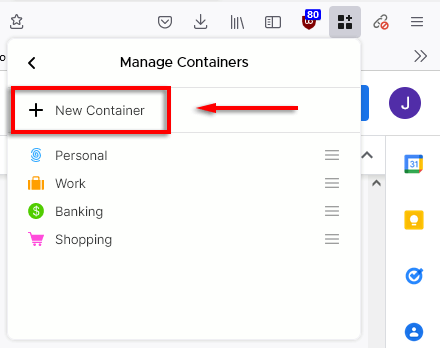
- Stel de containernaam, de tabkleur en het pictogram in en druk vervolgens op OK.
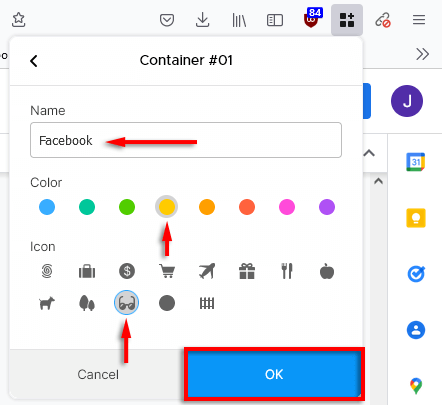
Beheer uw sitelijst
Als u sites uit een bepaalde container wilt wijzigen of verwijderen, kunt u dit doen door de sitelijst te beheren.
Om uw sitelijsten te beheren:
- Druk op de Pictogram container voor meerdere accounts.
- Selecteer Containers beheren.
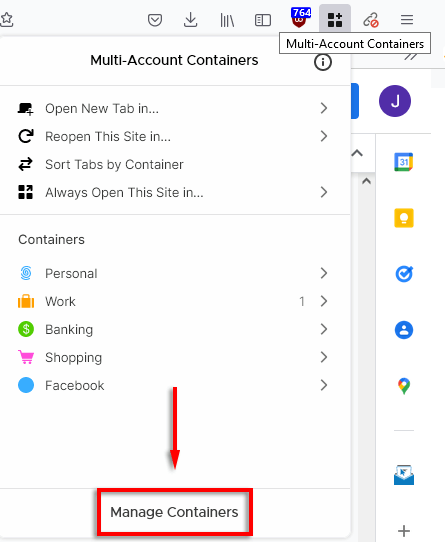
- Selecteer de container waarvoor u de sitelijst wilt beheren.

- Selecteer Sitelijst beheren.

- Selecteer de Prullenbak pictogram om een website uit de container te verwijderen.

Sorteer uw containers
Met Multi-Account Containers kunt u uw containers en tabbladen automatisch sorteren.
Hiervoor:
- Selecteer het Multi-Account Containers-pictogram .
- Selecteer Tabbladen sorteren op container.

Open containers met snelkoppelingen
U kunt hele containers openen door drukken op Ctrl + Shift + 1–9. U kunt ook wijzigen welke container door elke snelkoppeling wordt geactiveerd:
- Selecteer het Multi-Account Containers-pictogram en selecteer vervolgens het informatiepictogram .

- Scrol omlaag naar het gedeelte met de snelkoppeling en selecteer welke snelkoppeling u wilt wijzigen. Kies in het vervolgkeuzemenu de container die u voor die snelkoppeling wilt instellen.

Bladwijzertoegang inschakelen
Om Multi-Account Containers de mogelijkheid te geven een bladwijzer of map met bladwijzers te openen in een container moet u aanvullende machtigingen opgeven.
Hiervoor:
- Selecteer het Multi-Account Containers-pictogram,kies vervolgens het informatiepictogram.
- Vink Bladwijzermenu's inschakelen aan.
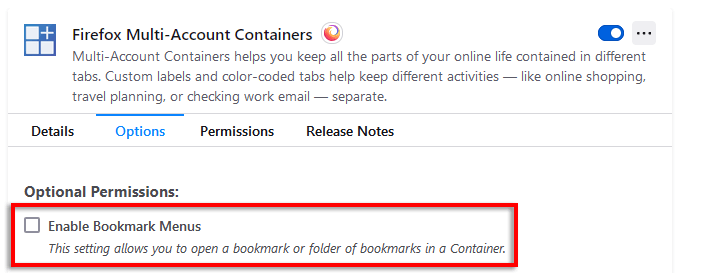
Hoe containers met meerdere accounts Add-on kan uw privacy vergroten
Hier zijn een paar manieren om Multi-Account Containers te gebruiken om niet alleen uw browse-activiteit te organiseren, maar ook uw privacy te vergroten en uw online voetafdruk te verkleinen.
- Meld u aan bij meerdere accounts op dezelfde website. Als u bijvoorbeeld een zakelijk e-mailaccount beheert en ook een privé-e-mailaccount heeft, kunt u zich bij beide tegelijk aanmelden door ze in verschillende containers te plaatsen.< /li>
- Voorkom trackers. Door activiteit in verschillende accounts te scheiden, kunt u voorkomen dat uw activiteit wordt bijgehouden. U kunt bijvoorbeeld uw winkelactiviteiten scheiden van sociale media om geen gerichte advertenties meer te krijgen. Het combineren van Multi-Account Containers met een privacygerichte adblocker zoals uBlock is een krachtige methode om uw digitale voetafdruk aanzienlijk te verkleinen.
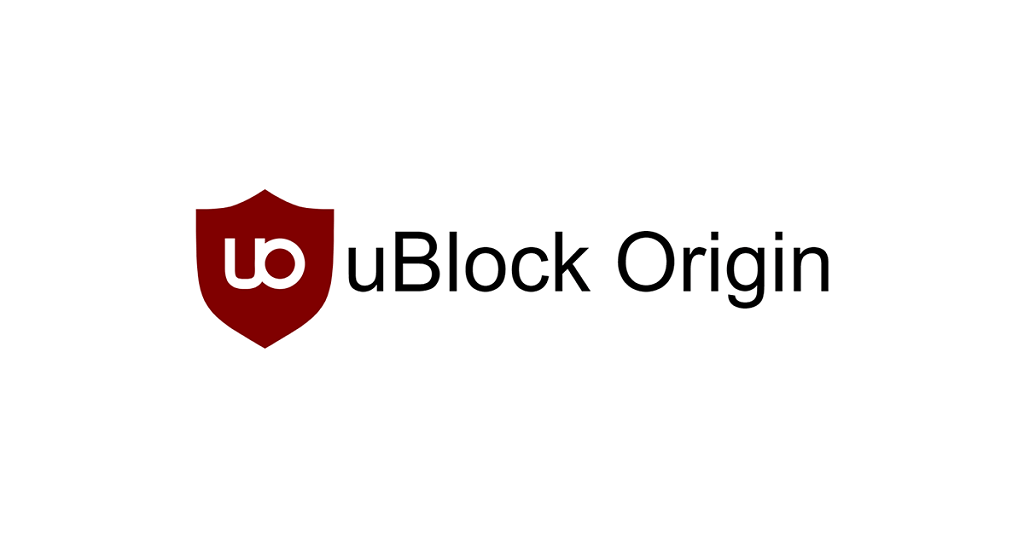
- Combineer containers voor meerdere accounts met Mozilla VPN. Mozilla VPN is nu beschikbaar in bepaalde landen en integreert met Multi-Account Containers om een extra beveiligingslaag toe te voegen aan bepaalde tabbladen. Dit betekent dat u geoblockers kunt omzeilen om toegang te krijgen tot uw bank (en andere websites) in het buitenland.
- Verminder veiligheidsrisico's. Omdat al uw containers gescheiden zijn, krijgt de dader alleen toegang tot de gegevens in die container als u het slachtoffer wordt van een dataphishing-aanval.
- Blijf gefocust. Het scheiden van uw persoonlijke en zakelijke browsen kan u helpen gefocust te blijven en die verleidelijke tabbladen te vermijden terwijl u productief probeert te zijn.
Privacy is veiligheid
Tegenwoordig is het moeilijk om uw gegevens privé te houden. Honderden bedrijven hebben toegang tot uw persoonlijke informatie en gebruiken deze om een profiel op te bouwen dat uw surfgedrag bijhoudt en u advertenties aanbiedt waarvan zij denken dat u het meest waarschijnlijk zult klikken.
Om dit te verminderen en te voorkomen dat websites om u te volgen, gebruikt u Multi-Account Containers. De bonus is dat u uw persoonlijke en werkgewoonten kunt scheiden om de focus te optimaliseren en uw leven te organiseren.